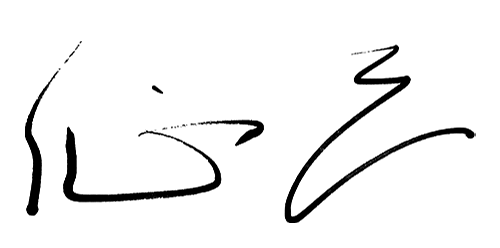少し前の写真になりますが、久しぶりにカラー写真を編集したので、ワークフローを紹介したいと思います。
今回は、桜の時期に井の頭公園で撮影したデータを使います。
カメラは愛機のD-Lux(Typ109)、ソフトはPhotoshopとNik Software(以下、Nik)を使いました。
早朝に撮影に行ったのですが、残念ながらこの日は少し霧っぽく下のような写真になってしまいました。
Raw撮影してそのままLightroomにインポートした状態の写真です。全体的に暗く桜が綺麗ではありません。
自分のイメージに近づけるために簡単に現像します。Lightroom上で行ってもいいのですが、今回はPhotoshop上でやります。
まず、Lightroomから編集 > スマートオブジェクトとしてPhotoshopで開き現像します。
露出を上げ、少しハイコントラストに現像しました。そして、NikのRAW Presharpenerでシャープネスを少しかけ、Dfineでノイズ軽減をします。
(Camera Raw Filterのシャープネスとノイズ軽減は0にしています。)
次に、Color Efex Proを使います。
filmは、Kodak Elite Chrome 200。あと水面を少し明るくし、自分のイメージになるように調整を行いました。
最後にOutput Sharpenerをかけて終わりです。
下の画像がBefore & Afterです。
もちろんカメラ内現像された Jpeg データも綺麗ですが、自分のイメージに近づけるように編集してみるのも楽しいと思いますよ!